當使用CAD把DWG的圖紙文件轉成PDF文件的時候,可能會出現圖框頁邊距前后不一致的情況?那怎么做才能保持前后的圖框頁邊距不變呢?
下面跟著小編一起來看看怎么解決這個問題吧
1、首先,大家打開中望CAD軟件,打開需要轉成PDF的圖紙文件
2、點擊界面菜單欄上的“文件”-“打印”按鈕,或者點擊CTRL+P的組合鍵,打開打印設置的對話框
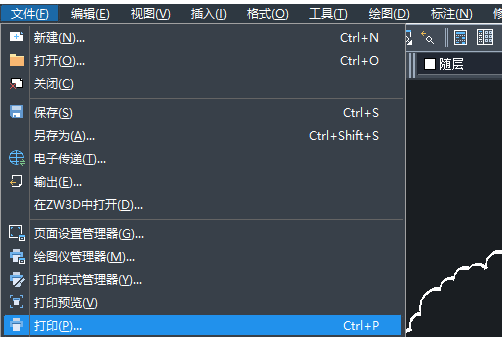
3、打開“打印機/繪圖儀”的列表,我們選擇這里的“DWG to PDF.pc5”,再點擊右側的“特性”按鈕
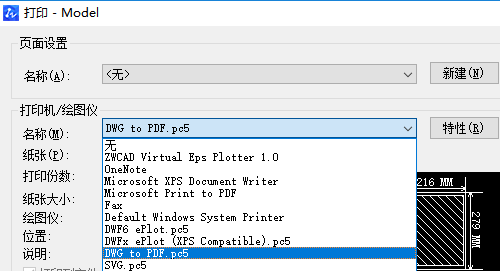
4、在彈出來的繪圖儀編輯器中,我們點擊修改標準圖紙尺寸(可打印區域)按鈕,我們選擇并記住這個A4的圖紙尺寸,再點擊修改按鈕
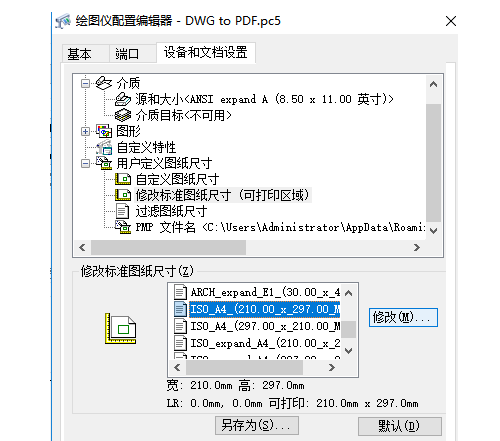
5、在彈出來的“自定義圖紙尺寸-可打印區域”對話框里,我們把上下左右的邊距全部改成0,然后點擊“下一步”按鈕
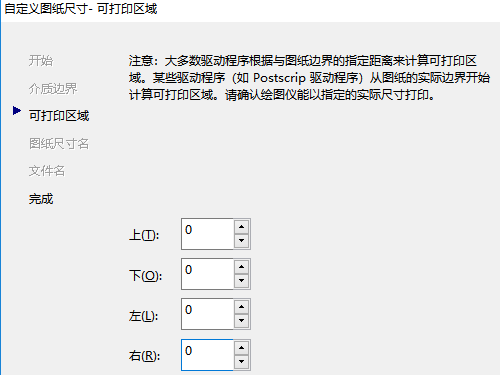
6、按照默認設置保存或者自己設置文件名,再點擊“下一步”按鈕,最后點擊“完成”以及“確定”按鈕
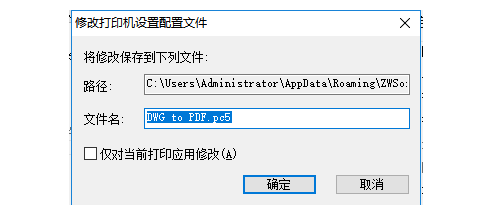
7、回到CAD軟件的“打印”對話框,我們打開“紙張”的列表,選擇剛剛的A4圖紙尺寸
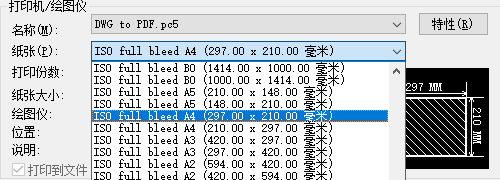
8、打開“打印區域”-“打印范圍”的列表,選擇“窗口”按鈕,選擇需要框定的圖紙范圍,再勾選上“居中打印”的復選框,點擊“確定”按鈕
9、這樣子,我們在把CAD圖紙文件轉成PDF的時候,就可以保持圖框的頁邊距不變化了
·中望CAx一體化技術研討會:助力四川工業,加速數字化轉型2024-09-20
·中望與江蘇省院達成戰略合作:以國產化方案助力建筑設計行業數字化升級2024-09-20
·中望在寧波舉辦CAx一體化技術研討會,助推浙江工業可持續創新2024-08-23
·聚焦區域發展獨特性,中望CAx一體化技術為貴州智能制造提供新動力2024-08-23
·ZWorld2024中望全球生態大會即將啟幕,誠邀您共襄盛舉2024-08-21
·定檔6.27!中望2024年度產品發布會將在廣州舉行,誠邀預約觀看直播2024-06-17
·中望軟件“出海”20年:代表中國工軟征戰世界2024-04-30
·2024中望教育渠道合作伙伴大會成功舉辦,開啟工軟人才培養新征程2024-03-29
·玩趣3D:如何應用中望3D,快速設計基站天線傳動螺桿?2022-02-10
·趣玩3D:使用中望3D設計車頂帳篷,為戶外休閑增添新裝備2021-11-25
·現代與歷史的碰撞:阿根廷學生應用中望3D,技術重現達·芬奇“飛碟”坦克原型2021-09-26
·我的珠寶人生:西班牙設計師用中望3D設計華美珠寶2021-09-26
·9個小妙招,切換至中望CAD竟可以如此順暢快速 2021-09-06
·原來插頭是這樣設計的,看完你學會了嗎?2021-09-06
·玩趣3D:如何巧用中望3D 2022新功能,設計專屬相機?2021-08-10
·如何使用中望3D 2022的CAM方案加工塑膠模具2021-06-24
·CAD夾點縮放對象2017-04-24
·CAD如何調整線型2020-03-04
·如何在CAD中等分直線2017-07-14
·CAD圖層打印樣式和顏色打印樣式2020-04-03
·CAD彈出指定字體給樣式窗口怎么辦2015-11-25
·CAD工作空間設置2015-11-30
·CAD設置如何重置為默認值2021-03-09
·CAD為什么填充之后看不到填充2018-04-25















